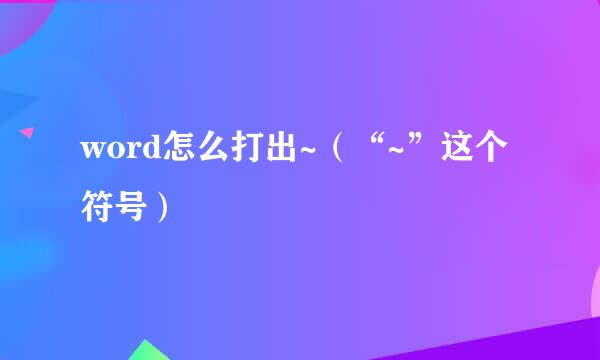怎么解决打开Word提示安全模式-轻松使用word
的有关信息介绍如下:
对于初学word的朋友,不知道word的有些功能,为此小编专门制作了关于word的系列文章。今天我们来学习一下,实现怎么样解决打开Word文档一直提示安全模式打开,并且一直重复这个提示。
今天有同事遇到windowsxp系统的word无法打开,一直提示安全模式打开。
并且无法使用word的功能。
这个是什么原因导致的呢,最后不断度娘,再尝试,发现是一个模板文件Normal.dot有问题。
解决办法就是找到它,直接删除就可以了。
因为这个模板文件是隐藏属性,所以需要把你电脑是设置改成显示隐藏文件,否则你是无法找到的。
怎么来显示隐藏文件呢。
打开任意一个窗口。
点击“工具”菜单,在弹出的菜单里面选择“文件夹选项”
在弹出的文件夹选项窗口,切换到查看选项卡。
再滚动查看,其中有一项是显示隐藏文件的。平时默认是不显示的,切换到显示。点击确定,即可。
在文件夹窗口的地址栏,输入:C:\Documents and Settings\Administrator\Application Data\Microsoft\Templates路径,回车,即可看到这个目录下的文件,删除看到的文件即可。
你也可以直接在运行窗口,输入框,输入命令:%appdata%\microsoft\templates。回车即可,打开刚才的模板窗口。
删除打开的模板窗口中的文件,再次打开word文档,再也不会有刚才那个提示了。这样就解决了刚才的那个问题。